
Google Meet でオンラインミーティングするじゃろ?
画面共有するじゃろ??
ひとりひとり切替えなくていいんだよ!?

Google Meet
画面共有
ミーティング中、画面下部中央に表示されてる共有ボタンを押せば、画面共有できるでしょ。
共有解除はオーバーレイしてるボタンとか適当に。
MeetはTeamsとかZoomと違って、複数人同時共有できるから。
てか、TeamsもZoomも複数人での同時共有は可能なんだけどね。。
いつも不思議に思うこと
Meetでのオンラインミーティング中。

画面共有しまーす。
(・・・資料説明・・・)

ちょっとこっちの画面見せたいから共有もらえます?

あ、はい。
切りましたー。

いただきました。
(・・・資料説明・・・)
よくある話でしょ?

(なんでいちいち共有切ってるんだろ。。)
いつも思ってるわけ。
こっちから共有するときは、いちいち相手に共有終了を御願いせず、「共有します」だけ言ってさっさとやっちゃう。
そしたら仕様を理解してもらえるかもしれないからね。教導ってやつよ。
けど、だいたいの場合は共有を切られる。
悲しい。
見てる側のスキルも必要?

知ってるか知らないかってだけなのかもしれんが。
Meetの基本操作を知ってると、便利に使えるよ。
顔出ししてるとかしてないとかはさておき。
画面共有すると、その端末の画面なり特定のウィンドウなりが共有される。
カメラもオンのまま。
誰かが画面共有してようが、全員で共有できる。
表示されてるコマの数が倍になるってことだな。
見たい表示だけに絞り込むことは可能。
ピンの考え方
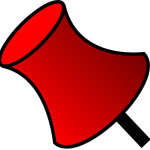
各端末映像にマウスオーバーするとピンのマークが表示される。
ピンをクリックすると、メイン画面に表示されるようになる。
1つなら、メインに1つ。
2つなら、メインに2つ。
やりすぎると境目が分からなくなるかもしれんが、使いようだよね。
ビューを調整しつつ、見たいものを見れる。
つまり、画面共有してようがしてなかろうが、見たい表示のところのピンをクリックしてオンにすればいいんだよ。
画面共有のピンを外して、全員をフラットにすることも可能。
画面共有中もカメラ映像にできる

そんなわけで、画面共有していても、カメラ映像の表示は残ってるでしょう。
だから、手元でカメラ映像のほうのピンをオンにしてしまえば、説明している人のカメラ映像を自分のところのメイン画面に表示させることもできるんだよ。
ま、あんま意味ないことだけどさ。
上のは極端な例だとしても。
Aさんが画面共有してる間にBさんが画面共有したら、そもそもメインは勝手にBさん画面に切り替わるし、Aさん画面を見たかったらピンをクリックすればいいんだよ。
基本の使い方もよろしくね

しゃべってないときはミュートしようね。
マイクが音を拾っちゃうと、その人のターンになっちゃうの。
他の人がしゃべってるときに、別の人が後ろの音を拾ってると、占有権が行ったり来たりして、しゃべってる人が何言ってるのか分からなくなっちゃう。
気付かないところが不思議なんだが。
自分の表示の周りに枠が出てくるでしょう。
しゃべってもないのに不自然に出てきてるようなら、みなさんに相当なご迷惑をかけてるからね。

ミュートボタン押すだけなんだから。
Meetの場合はキーボードショートカットを使える。Ctrl + D ね。
手元でミュートできrうデバイスもあるから、そのへんうまく使ってよ。
オンラインミーティングはどうしたってリアルに負けるところが多いからさ。
けど、ちゃんと使えばかなり便利。
快適に活用しようぜ。
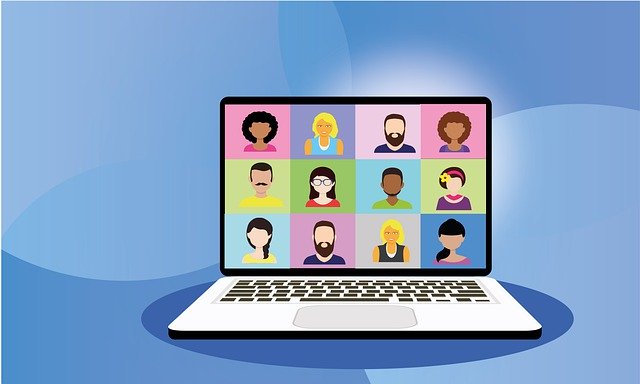



ご意見やご感想などお聞かせください! コメント機能です。